Остановить автоматический запуск Microsoft Teams в Windows 10
[ad_1]
Microsoft Teams по умолчанию запускается с компьютером при загрузке и остается активным в фоновом режиме. Однако легко остановить автоматический запуск Microsoft Teams на вашем компьютере.
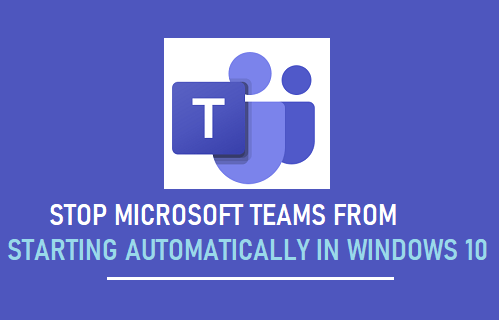
Остановить автоматический запуск Microsoft Teams
Microsoft Teams поставляется в комплекте с определенными версиями подписок Microsoft Office и устанавливается на компьютер вместе с Microsoft Office.
Как только программа MS Teams устанавливается на компьютер, она имеет тенденцию автоматически запускаться, как только вы загружаете компьютер, и остается активной в фоновом режиме, ожидая использования.
Хотя это поведение по умолчанию может быть полезно для активных пользователей Microsoft Team, оно совсем не обязательно, если вы не используете MS Teams или используете его только изредка.
Следовательно, вы можете запретить Microsoft Teams запускаться автоматически и без необходимости использовать ресурсы вашего компьютера, оставаясь активными в фоновом режиме.
1. Запретить автоматический запуск Microsoft Teams
Самый простой способ отключить автозапуск Microsoft Teams — это перейти в Параметры запуска на вашем компьютере с Windows 10.
Перейти к Настройки > Программы > выберите Запускать вкладка на левой панели. На правой панели переместите переключатель рядом с Microsoft Команды к ВЫКЛЮЧЕННЫЙ должность.
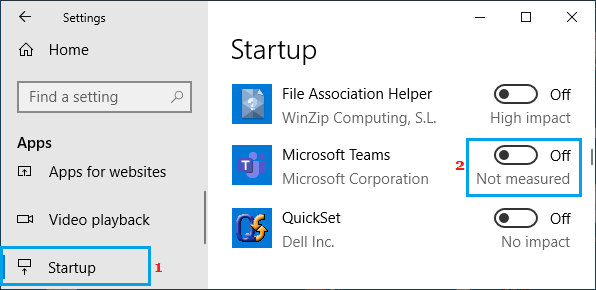
Надеюсь, этого одного должно быть достаточно, чтобы предотвратить автоматический запуск Microsoft Teams на вашем компьютере.
2. Остановите автоматический запуск Microsoft Teams и фоновую активность.
Если первый способ не сработал, вам придется отключить автоматический запуск Microsoft Teams, перейдя в Настройки программы MS Teams.
Открытым Команды MS > нажмите на свой Значок профиля и выберите Настройки в раскрывающемся меню.
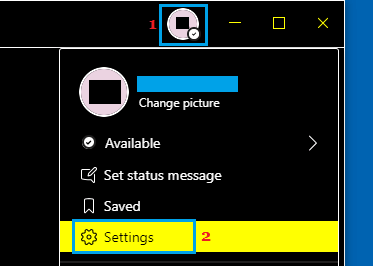
На экране настроек снимите флажок Автозапуск приложения, Открыть приложение в фоновом режиме и При закрытии продолжайте работу приложения опции.
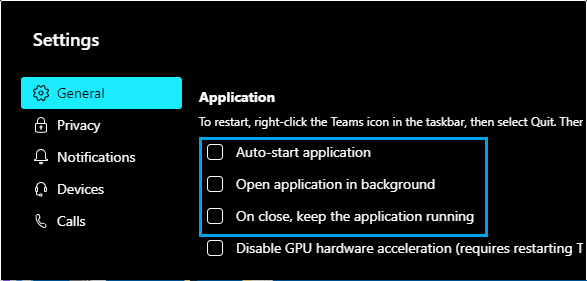
Нажмите на свой Значок профиля снова и на этот раз выберите выход вариант.
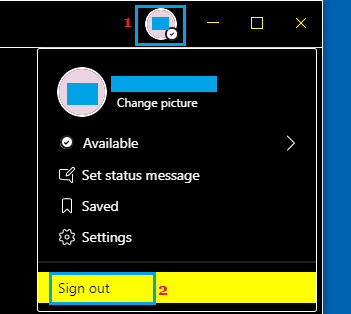
После этого вы больше не должны обнаруживать, что Microsoft Teams запускается автоматически при загрузке или остается активным и работает в фоновом режиме на вашем компьютере.
Если вы не используете Microsoft Teams и не планируете использовать его в будущем, вы можете рассмотреть возможность удаления Microsoft Teams со своего компьютера.
- Не удается войти в Microsoft Teams, код ошибки CAA2000B
- Как выйти или покинуть группу Microsoft Teams
[ad_2]
